유튜브 아이디로 라이브 스트리밍 시작하기
유튜브 아이디로 라이브 스트리밍 시작하기
Blog Article
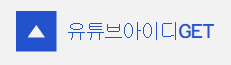
유튜브는 단순히 동영상을 업로드하고 공유하는 플랫폼에 그치지 않고, 실시간으로 라이브 스트리밍을 통해 전 세계의 시청자와 직접 소통할 수 있는 기능을 제공합니다. 라이브 스트리밍은 실시간 방송, 이벤트, Q&A 세션, 게임 스트리밍 등 다양한 용도로 활용될 수 있습니다. 유튜브 아이디를 활용해 라이브 스트리밍을 시작하는 방법을 자세히 안내해드리겠습니다.
1. 유튜브 아이디로 라이브 스트리밍 활성화하기
유튜브에서 라이브 스트리밍을 시작하려면 먼저 라이브 스트리밍 기능을 활성화해야 합니다. 이 과정은 비교적 간단하지만, 몇 가지 중요한 사항을 확인해야 합니다.
1) 유튜브 계정 검증
라이브 스트리밍을 사용하기 위해서는 유튜브 계정이 검증되어야 합니다. 계정 검증은 유튜브의 요구 사항을 충족하기 위해 필요하며, 이를 통해 라이브 방송이 가능해집니다.
- 검증 방법:
- 유튜브에 로그인 후, **[유튜브 스튜디오]**로 이동합니다.
- 왼쪽 메뉴에서 ‘설정’ > ‘채널’ > **‘기능’**을 클릭합니다.
- ‘라이브 스트리밍’ 기능이 사용 가능으로 표시되면, 계정 검증이 완료된 것입니다.
검증 과정에서 전화번호를 입력하고 문자 메시지를 통해 코드를 받는 방법을 사용하게 됩니다. 검증이 완료되면, 라이브 스트리밍을 바로 시작할 수 있습니다.
2) 라이브 스트리밍 기능 활성화
유튜브에서 라이브 방송을 하기 위해서는 계정이 24시간 이상 활성화된 상태여야 합니다. 그 후, 라이브 스트리밍 기능을 활성화할 수 있습니다.
- 라이브 스트리밍 활성화 방법:
- 유튜브에 로그인한 후, 화면 상단의 **‘카메라 아이콘’**을 클릭하고 **‘라이브 스트리밍 시작’**을 선택합니다.
- 처음으로 라이브 스트리밍을 시작하는 경우, ‘라이브 스트리밍 준비 중’ 메시지가 표시됩니다. 이 메시지가 사라진 후 라이브 방송이 가능해집니다.
- 라이브 방송 설정을 위해 **‘라이브 스트리밍 대시보드’**로 이동합니다.
2. 라이브 스트리밍 설정하기
라이브 방송을 시작하려면 설정을 통해 방송 제목, 카테고리, 공개 설정 등 여러 가지를 결정해야 합니다. 정확한 설정을 통해 원하는 시청자에게 적합한 방송을 할 수 있습니다.
1) 방송 제목 및 설명 설정
라이브 방송의 제목과 설명은 매우 중요합니다. 이는 방송을 찾는 데 도움이 되는 요소이기 때문입니다. 적절한 키워드와 흥미로운 제목을 사용해 시청자들이 쉽게 방송을 찾을 수 있도록 설정하세요.
- 제목: 짧고 강렬하며 방송의 내용을 정확하게 반영하는 제목을 작성합니다.
- 설명: 방송의 내용과 목적을 간략하게 설명하고, 방송 중 다룰 주제나 주요 사항을 알려줍니다.
2) 방송 카테고리 선택
라이브 방송의 카테고리를 선택하여 방송의 내용을 잘 분류할 수 있습니다. 예를 들어, 게임 방송을 한다면 ‘게임’ 카테고리를 선택하는 것이 좋습니다.
- 카테고리 예시:
- 게임
- 교육
- 음악
- 라이프스타일
이 카테고리 설정을 통해 유튜브의 알고리즘이 방송을 적절히 분류하고, 관련된 시청자들에게 추천할 수 있습니다.
3) 공개 설정
방송을 공개, 비공개, 제한된 공개로 설정할 수 있습니다. 방송을 누구에게 보여줄 것인지를 결정하는 설정입니다.
- 공개: 모든 사람이 볼 수 있는 방송
- 비공개: 지정된 사용자만 볼 수 있는 방송
- 제한된 공개: 링크를 가진 사람만 볼 수 있는 방송
시작 전에 공개 설정을 확인하고, 목표한 시청자층에게 방송이 잘 노출될 수 있도록 조정하세요.
3. 라이브 스트리밍 도구 및 장비 설정
라이브 방송을 원활하게 진행하려면 적절한 장비와 도구를 사용해야 합니다. 기본적인 장비와 도구 설정에 대해 살펴보겠습니다.
1) 웹캠 또는 카메라
웹캠을 사용하여 라이브 방송을 할 수 있지만, 더 전문적인 방송을 원한다면 DSLR 카메라나 미러리스 카메라를 사용하는 것도 좋습니다. 고화질 카메라를 사용하면 방송의 퀄리티가 올라가므로, 더 많은 시청자를 유치할 수 있습니다.
2) 마이크 및 오디오 장비
라이브 방송에서 중요한 요소는 오디오입니다. 음성이 깨끗하고 선명하게 들리도록 마이크를 선택하는 것이 중요합니다. 방송의 품질을 높이기 위해 USB 마이크나 외부 오디오 장비를 사용하는 것이 좋습니다.
3) 스트리밍 소프트웨어
라이브 스트리밍 소프트웨어는 방송을 더 전문적으로 관리할 수 있게 도와줍니다. 가장 많이 사용하는 스트리밍 소프트웨어는 OBS Studio와 Streamlabs OBS입니다. 이들 프로그램은 다양한 화면 전환과 애니메이션 효과 등을 추가할 수 있어, 방송의 품질을 높이는 데 유용합니다.
- OBS Studio: 무료이고, 다양한 기능을 제공하는 스트리밍 소프트웨어입니다.
- Streamlabs OBS: OBS Studio의 사용자 친화적인 버전으로, 다양한 템플릿과 기능을 제공합니다.
4) 인터넷 연결
라이브 스트리밍을 원활하게 진행하려면 안정적인 인터넷 연결이 필수입니다. 가능한 유선 인터넷을 사용하거나 고속 Wi-Fi 연결을 확보하세요. 최소한 업로드 속도가 3Mbps 이상이어야 원활한 방송이 가능합니다.
4. 라이브 스트리밍 시작하기
모든 설정이 완료되면, 이제 라이브 스트리밍을 시작할 차례입니다. 방송을 시작하기 전에 몇 가지 사항을 다시 한 번 체크하세요.
1) 미리 테스트 방송 진행
라이브 방송을 시작하기 전에, 테스트 방송을 진행하는 것이 좋습니다. 실제 방송에서 발생할 수 있는 문제들을 미리 점검하고, 필요한 수정 작업을 할 수 있습니다. 테스트 방송은 비공개로 설정하여, 시청자가 보기 전에 문제를 해결할 수 있습니다.
2) 방송 시작하기
설정이 완료되면 ‘방송 시작’ 버튼을 눌러 라이브 스트리밍을 시작합니다. 방송이 시작되면 실시간으로 시청자와 소통하면서 방송을 진행할 수 있습니다.
- 방송 중에는 채팅을 통해 시청자들과 소통하고, 시청자 반응을 실시간으로 확인할 수 있습니다.
- 방송을 진행하면서 화면 전환, 자료 추가, 배경 음악 등을 활용하여 방송을 더 풍성하게 만들 수 있습니다.
3) 방송 종료 및 아카이브 설정
방송이 끝나면, 방송을 종료하고 방송 아카이브를 설정할 수 있습니다. 라이브 방송이 끝난 후, 이를 자동으로 유튜브 채널에 업로드할 수 있으며, 이를 통해 VOD(Video On Demand)로 시청자들이 다시 볼 수 있게 됩니다.
5. 라이브 스트리밍 후 분석 및 개선
라이브 스트리밍이 끝난 후, 방송의 성과 분석을 하는 것이 중요합니다. 유튜브의 분석 도구를 사용하여 방송의 시청 시간, 시청자 수, 채팅 반응 등을 파악하고, 다음 방송에 반영할 수 있습니다.
- 분석 도구에서 시청자 트래픽, 인게이지먼트 등을 확인하여 어떤 부분이 효과적이었는지, 무엇을 개선해야 하는지 평가합니다.
6. 결론: 유튜브 아이디로 라이브 스트리밍을 시작하는 팁
유튜브아이디로 라이브 스트리밍을 시작하는 것은 많은 준비와 설정을 요구하지만, 한 번 시작하면 실시간으로 시청자와 소통하고, 더 많은 구독자를 유치하는 데 큰 도움이 될 수 있습니다.
라이브 스트리밍을 성공적으로 진행하기 위해서는 **적절한
장비와 소프트웨어**를 사용하고, 효과적인 설정을 통해 방송의 품질을 높이는 것이 중요합니다. 또한, 방송 후에는 시청자와의 상호작용과 피드백을 분석하여 지속적으로 개선해 나가세요.
이제 여러분도 유튜브 아이디를 통해 라이브 방송을 시작하고, 실시간으로 팬들과 소통하는 즐거움을 만끽할 준비가 되었을 것입니다.
Report this page